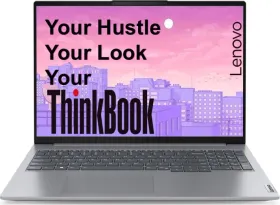YouTube आज के समय में विडियो देखने का सबसे लोकप्रिय जरिया बन चूका है जबकि इसके अलावा काफी विकल्प मौजूद है लेकिन YouTube के यूजर इंटरफ़ेस के कारण अधिकांश लोग इसी का इस्तेमाल करते है। लेकिन यहाँ पर एक कमी यह नज़र आती है की अगर आप विडियो देखने के साथ-साथ कुछ और काम भी करना चाहे तो यह थोडा मुश्किल हो जाता है।
फ्लैगशिप ग्रेड फ़ोनों स्पिल्ट स्क्रीन का विकल्प YouTube विडियो देखने के लिए एक अच्छा विकल्प है लेकिन लॉक-स्क्रीन में यह भी विफल हो जाता है। इसलिए आज हम लेकर आये है आपके एक ऐसा तरीका जिसके इस्तेमाल से आप लॉक-स्क्रीन में भी अपनी पसंदीदा विडियो की आवाज सुन पाएंगे। तो चलिए नज़र डालते है:
यह भी पढ़िए: कैसे करे अपने Netflix अकाउंट को फ्री-ट्रायल के बाद बंद
लॉक-स्क्रीन में YouTube विडियो को कैसे सुने?
चरण 1: सबसे पहले अपने एंड्राइड स्मार्टफोन पर YouTube एप्लीकेशन को ओपन करे।
चरण 2: अब अपनी पसंदीदा विडियो को ओपन करे।
चरण 3: विडियो के ठीक नीचे बने शेयर बटन पर टैप करे और विडियो के लिंक को कॉपी करे।
चरण 4: अब अपनी डिवाइस में गूगल क्रोम को ओपन करे तथा लिंक को एड्रेस बार में पेस्ट करे।
चरण 5: अब ब्राउज़र के दायें किनारे पर बने ऑप्शन बटन (3 बिंदु) पर क्लिक करे तथा डेस्कटॉप साईट विकल्प पर टैप करे।
चरण 6: इसके बाद स्क्रीन पर आपको विडियो डेस्कटॉप मोड में ओपन हो जाएगी। जिसको आप प्ले कर सकते है।
चरण 7: प्ले करने के बाद डिवाइस के नोटिफिकेशन बार में आपको क्रोम टैब के तहत एक ऑडियो आइकन दिखाई देगा। अब अगर आप किसी और एप्लीकेशन का इस्तेमाल करते है या फोन को लॉक करते है तो यह विडियो रुक जाती है लेकिन नोटिफिकेशन बार पर दिए प्ले और पॉज आइकन की मदद से आप वीडियो को पुनः चालू कर सकते है और आराम से सुन सकते है।
इसके बाद अगर आप अपने क्रोम ब्राउज़र में डेस्कटॉप साईट मोड को छोटे टेक्स्ट होने के बावजूद इस्तेमाल कर सके है तो किसी और विडियो को सलेक्ट करे और लॉक स्क्रीन में ऑडियो सुनते रहे अन्यथा आप YouTube एप्लीकेशन से पुनः URL कॉपी करके पूरी प्रक्रिया दोहरा सकते है।
अगर आपको इसके अलावा कोई और तरीका मालूम हो या ऊपर बताया गया तरीका पसंद आया हो नीचे दिए कमेंट सेक्शन में हमे बताये!!!